Combine dados de várias fontes
Com isso, você pode usar a Power BI Desktopferramenta Editor Power Query para combinar dados de várias fontes em um único relatório.
Nesta unidade, você combinará dados de diferentes fontes usando o Editor de Consultas.
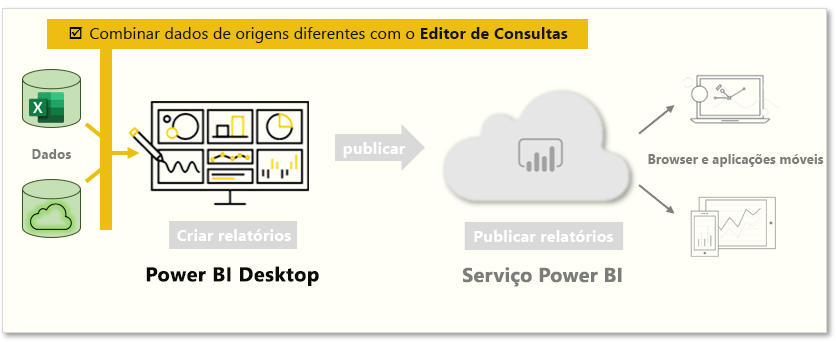
Adicionar mais origens de dados
Para adicionar mais fontes a um relatório existente, na faixa de opções Página Inicial, selecione Transformar dados e, em seguida, selecione Nova Fonte. Você pode usar muitas fontes Power BI Desktop de dados potenciais, incluindo pastas. Ao conectar-se a uma pasta, você pode importar dados de vários ficheiros Excel ou CSV de uma só vez.
Power Query Editor permite que você aplique filtros aos seus dados. Por exemplo, selecionar a seta suspensa ao lado de uma coluna abre uma lista de verificação de filtros de texto. O uso de um filtro permite remover valores do modelo antes que os dados sejam carregados Power BI.
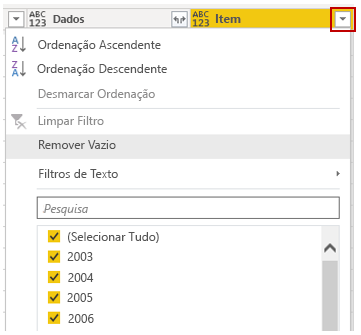
Importante
A filtragem no Editor altera em Power Query quais dados são carregados Power BI. Mais tarde, quando você aplica filtros no Modo de Exibição de Dados ou no Modo de Exibição de Relatório, esses filtros se aplicam apenas ao que você vê em elementos visuais, mas não alteram o conjunto de dados subjacente.
Mesclar e acrescentar consultas
Você também pode mesclar e acrescentar consultas. Em outras palavras, Power BI extrai dados selecionados de várias tabelas ou vários ficheiros em uma única tabela. Use a ferramenta Acrescentar consultas para adicionar os dados de uma nova tabela a uma consulta existente. Power BI Desktop tenta corresponder às colunas em suas consultas, que você pode ajustar conforme necessário no Power Query Editor.
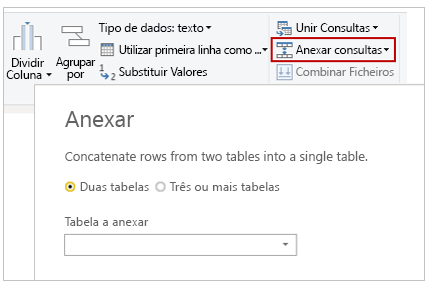
Escrever consultas personalizadas
Você pode usar a ferramenta Adicionar coluna personalizada para escrever novas expressões de consulta personalizadas usando a poderosa linguagem M.
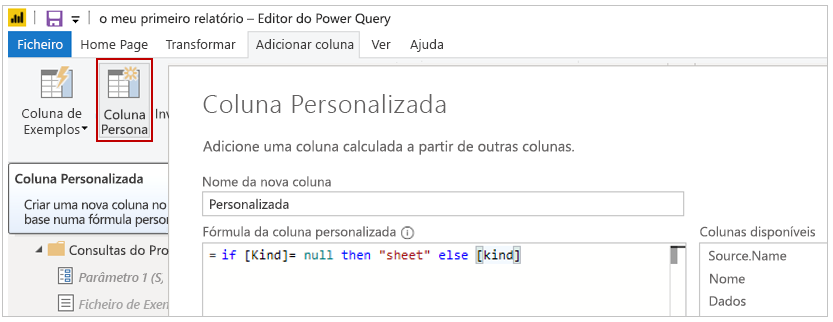
Para obter mais informações, consulte Tutorial: Formatar e combinar dados Power BI Desktop.